Apple TV 4K te permite disfrutar de la mejor experiencia de audio espacial con Dolby Atmos. Puede disfrutar de sus películas y programas de TV favoritos como Top Gun Maverick y House Of The Dragon en Dolby Atmos desde la comodidad de su hogar. Incluso puede usar auriculares compatibles con Dolby Atmos con Apple TV 4K.

Si bien esto suena genial, muchos usuarios se quejan de no poder disfrutar de Dolby Atmos. Si usted también es uno de ellos, esta publicación tiene como objetivo brindar las mejores soluciones para reparar Dolby Atmos que no funciona en Apple TV 4K.

1. Compruebe si su televisor es compatible con Dolby Atmos
Cuando hablamos de Apple TV 4K compatible con Dolby Atmos, depende de si su televisor es compatible con Dolby Atmos. Muchos fabricantes han comenzado a lanzar televisores habilitados para Dolby Atmos. Debe consultar el sitio web del fabricante de su televisor y ver si su modelo es compatible con el formato de audio.
2. Comprobar si el contenido es compatible con Dolby Atmos
Otra solución básica para ayudarte a disfrutar de Dolby Atmos en el Apple TV 4K es comprobar si el contenido está disponible en el formato. Las plataformas como Prime Video, Apple TV+ y Disney+ tienen el logotipo de Dolby Atmos junto al título del contenido si es compatible con el formato. Si ve 5.1 escrito junto al contenido, significa que el título solo es compatible con Dolby Audio 5.1, que también se conoce como Dolby TrueHD.
3. Verifique si Dolby Atmos está habilitado en Apple TV 4K
Después de verificar su televisor, deberá verificar si Dolby Atmos está habilitado en su Apple TV 4K. Si bien la función viene habilitada de forma predeterminada, así es como puede verificar y habilitar Dolby Atmos manualmente.
Paso 1: En la pantalla de inicio de su Apple TV 4K, seleccione Configuración.

Paso 2: Seleccione Vídeo y audio.
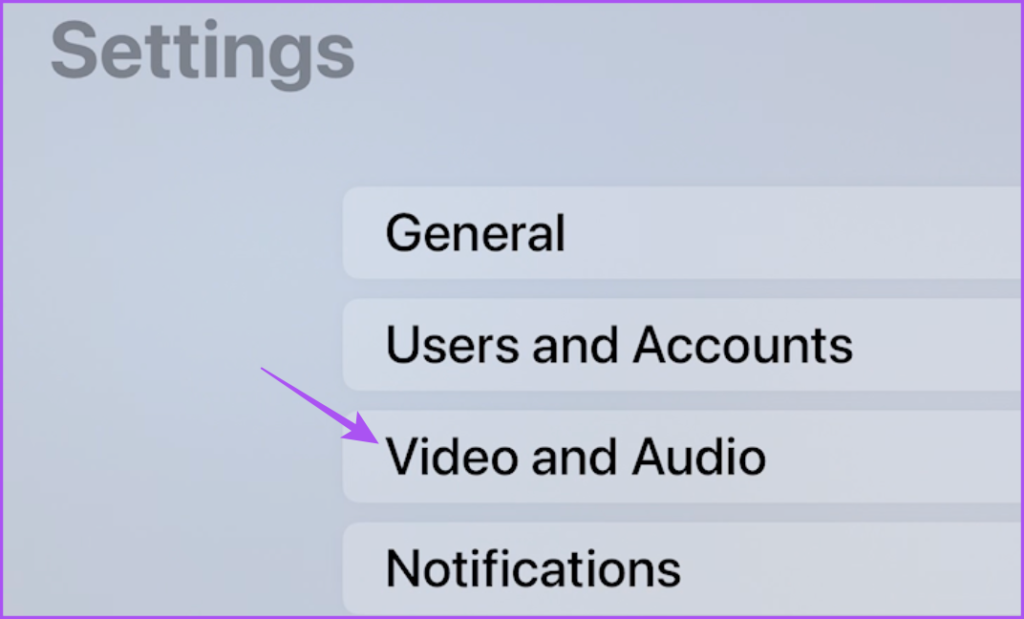
Paso 3: Desplácese hacia abajo y seleccione Formato de audio.
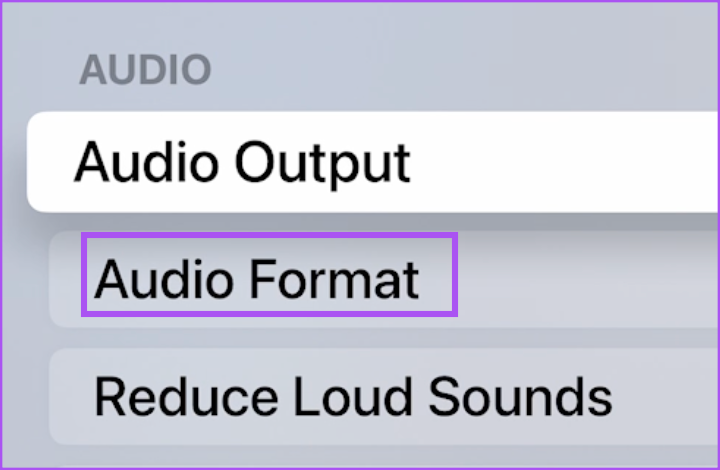
Paso 4: Seleccione Dolby Atmos para habilitar la función.
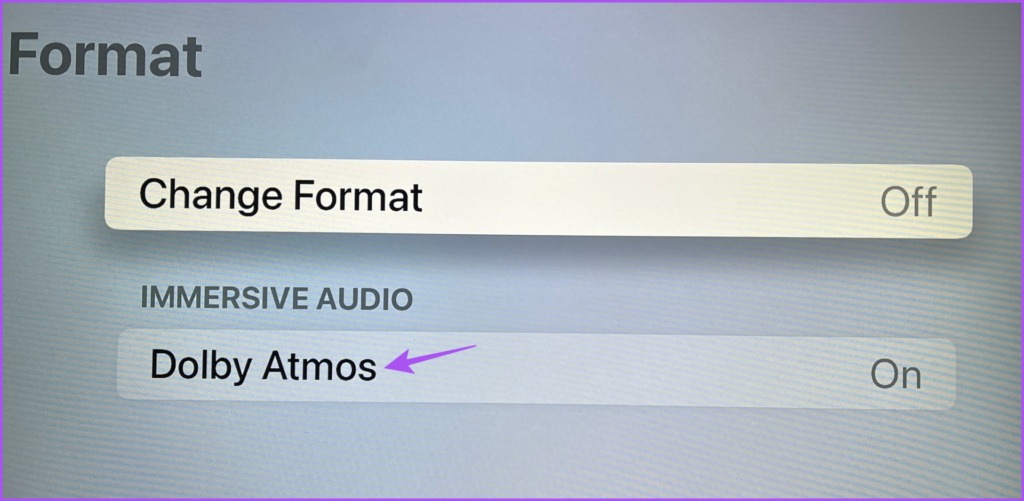
También sugerimos manteniendo el modo de audio en automático para seleccionar la mejor salida de audio en su televisor.
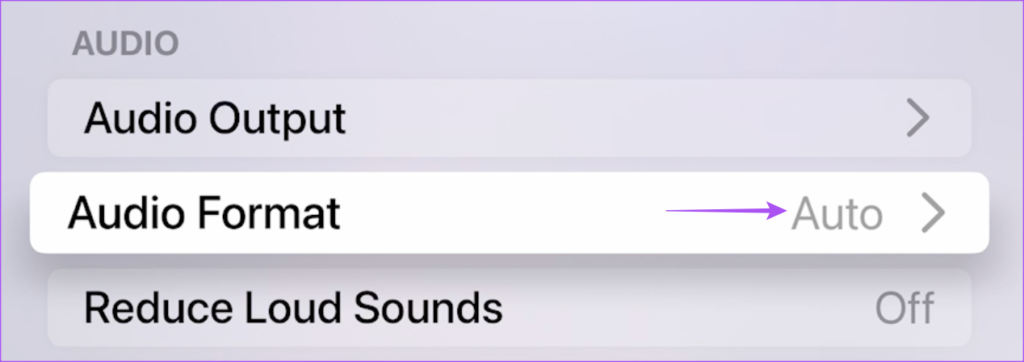
Paso 5: Vuelva a la pantalla de inicio y verifique si el problema está resuelto.
4. Verifique si sus parlantes o barra de sonido son compatibles con Dolby Atmos
Si conectó algún parlante o una barra de sonido con su televisor que usa Apple TV 4K, debe verificar si su configuración de audio es compatible con Dolby Atmos. Puede visitar el sitio web del fabricante y verificar su número de modelo. También tenemos algunas sugerencias sobre las mejores barras de sonido asequibles con Dolby Atmos.
5. Verifica tu fuente de salida
No importa si usas parlantes de TV, parlantes externos o una barra de sonido. Debe verificar la fuente de salida en su Apple TV 4K. Si no se selecciona la fuente de salida correcta, no disfrutará de la experiencia de audio Dolby Atmos deseada.
Paso 1: En la pantalla de inicio de su Apple TV 4K, seleccione Configuración.

Paso 2: Seleccione Vídeo y audio.
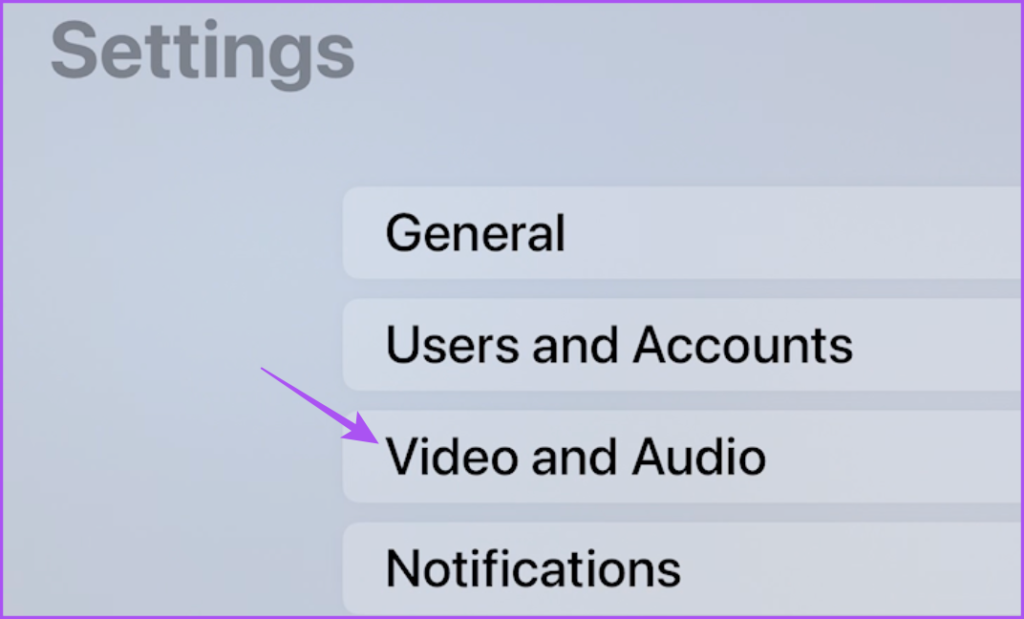
Paso 3: Desplácese hacia abajo y seleccione Salida de audio.
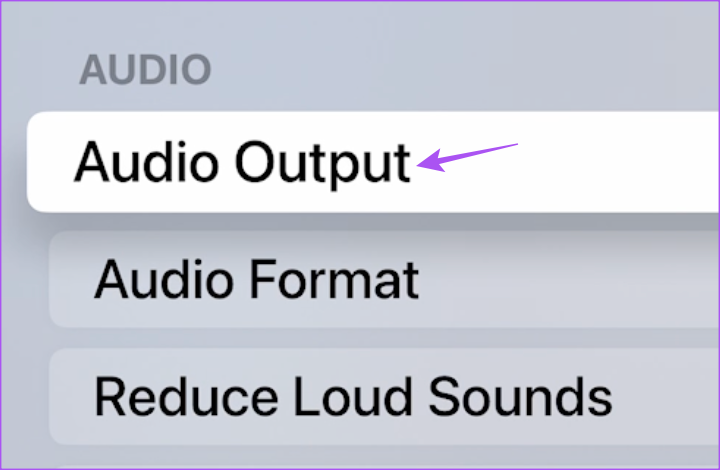
Paso 4: Compruebe la salida de audio predeterminada de su televisor.
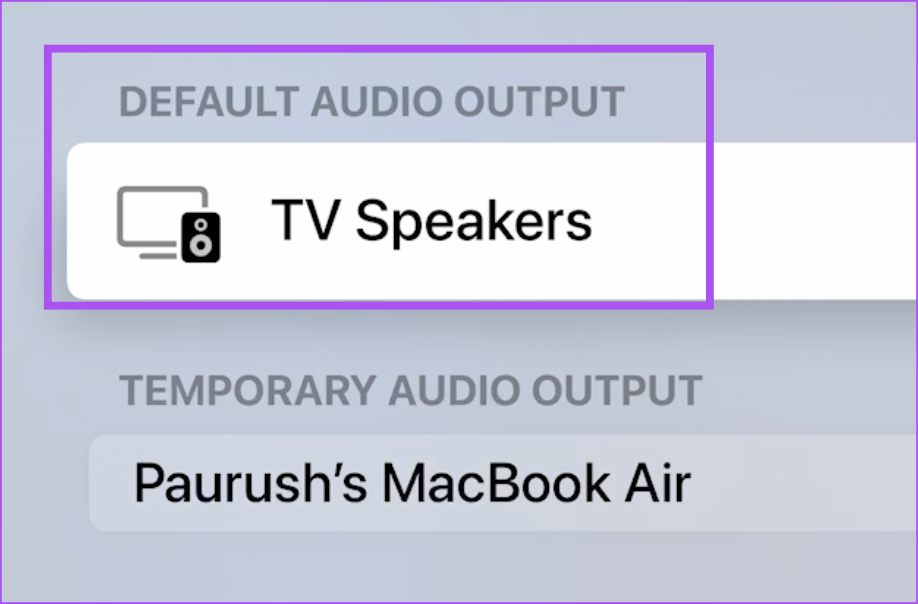
Puede seleccionar la salida de audio de su elección. Además, asegúrese de que el dispositivo de salida de audio temporal no esté seleccionado.
Paso 5: Después de eso, vuelva a la pantalla de inicio y verifique si el problema está resuelto.
6. Actualiza la aplicación de transmisión
Puedes actualizar la versión de la aplicación de transmisión en tu Apple TV 4K. Esto eliminará cualquier error o falla que provoque este problema.
Paso 1: En la pantalla de inicio de tu Apple TV 4K, selecciona App Store.
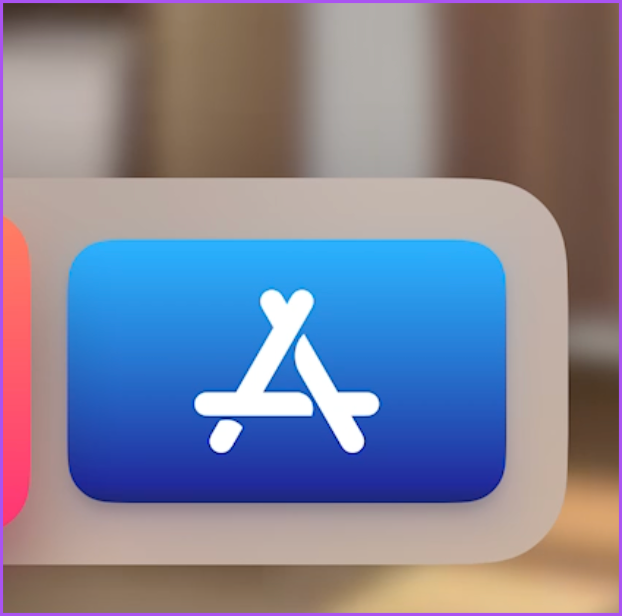
Paso 2: Seleccione Comprado en la barra de menú superior.
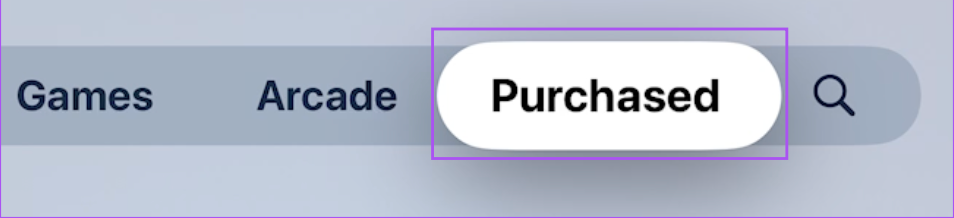
Paso 3: Seleccione Todas las aplicaciones en el menú de la izquierda.
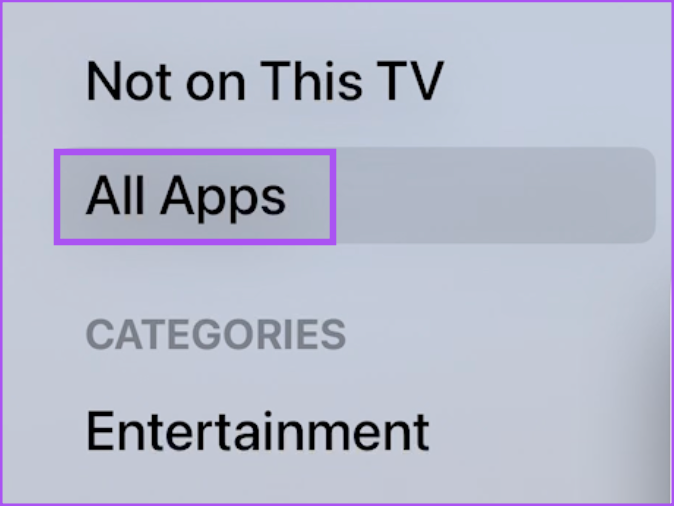
Paso 4: Abra una aplicación de la lista de aplicaciones para comprobar si hay una actualización está disponible.
Paso 5: Después de actualizar la aplicación, iníciela nuevamente y verifique si el problema está resuelto.
7. Actualiza tvOS
El último recurso si las soluciones te han funcionado es actualizar la versión de tvOS en tu Apple TV 4K. Así es como se hace.
Paso 1: Abra Configuración desde la pantalla de inicio.

Paso 2: Desplácese hacia abajo y seleccione Sistema.
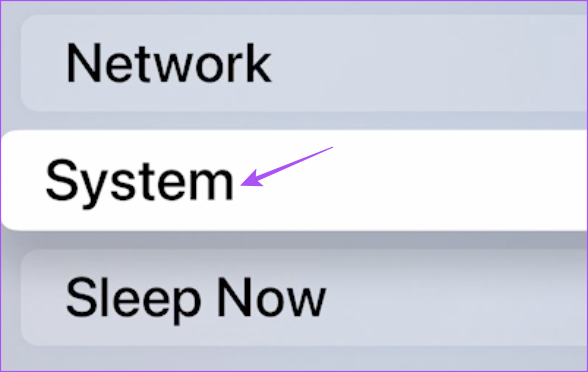
Paso 3: Seleccione Actualizaciones de software.
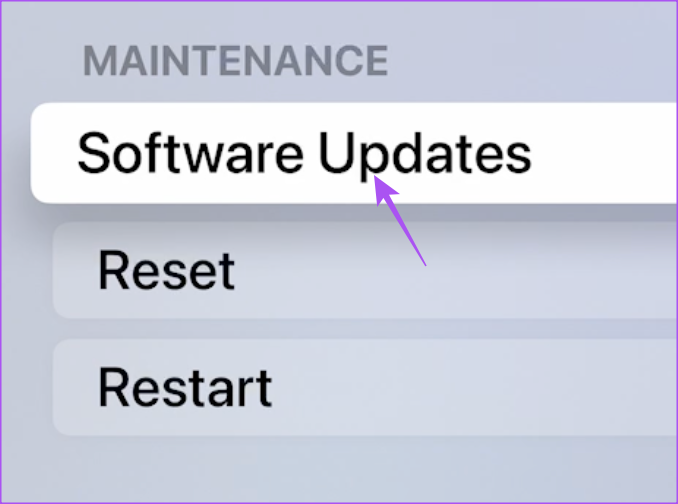
Paso 4: Seleccione Actualizar software.
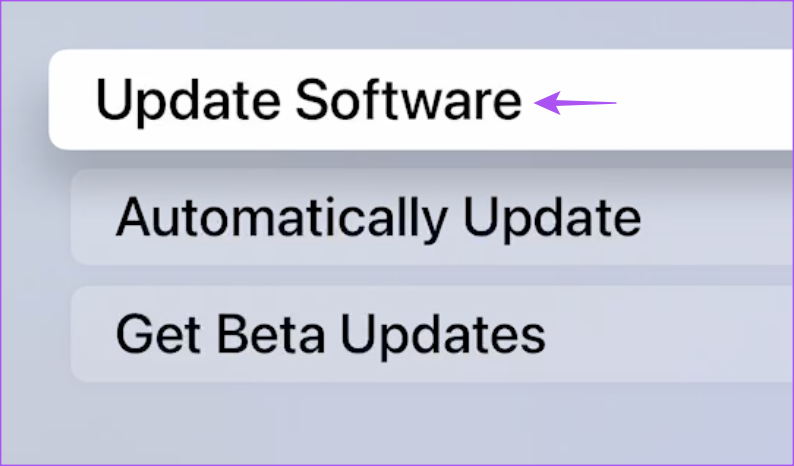
Paso 5: Si hay una actualización disponible, descárgala e instálela.
Paso 6: Una vez hecho esto, comprueba si el problema está resuelto.
Rodéate de sonido
Estas soluciones te ayudarán a disfrutar de una experiencia de sonido envolvente con el Apple TV 4K. También hemos compilado una lista de las mejores configuraciones para su Apple TV 4K para disfrutar a fondo del dispositivo de transmisión en su hogar. Además, puedes leer nuestra publicación si Dolby Vision no funciona en tu Apple TV 4K.


